怎么把win11任务栏变全透明 一招简单将win11任务栏变全透明的方法
Win11系统任务栏颜色是浅色的,看久了没什么特殊,而且和主题也不搭。有的用户看到别人电脑任务栏是透明的,也想将自己电脑任务栏变全透明,但是要怎么操作设置?今天介绍一招简单将win11任务栏变全透明的方法,赶快学习起来。
推荐:win11纯净版系统
1、在桌面打开微软的应用商店。
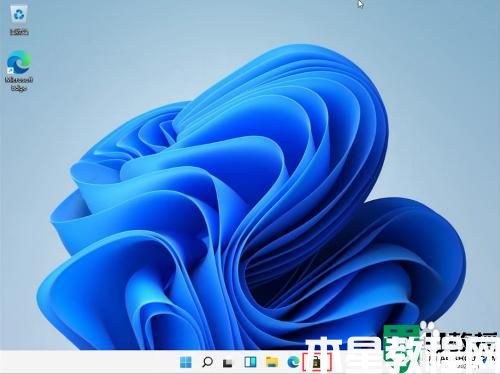
2、打开后,在右上角点击搜索,然后输入"translucentTB",在弹出的选项中选择汉化 by tpxxn。
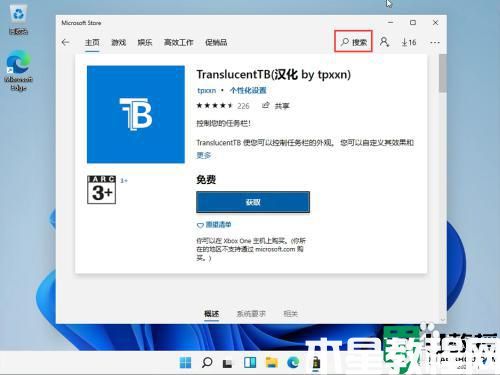
3、下载安装后,选择软件进行启动和设置,右下角可以进行软件的各种设置。
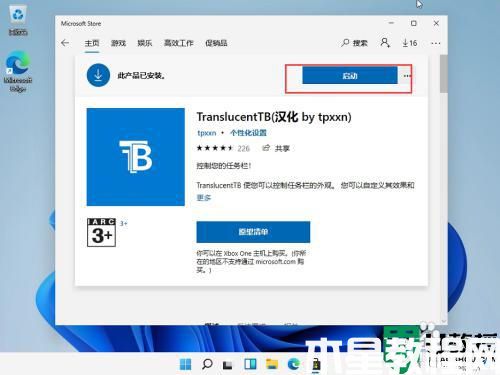
4、电脑重新启动后,底部的任务栏变成完全透明的了,(注意,软件必须开机自启动才能运行,低配置电脑不建议使用)。
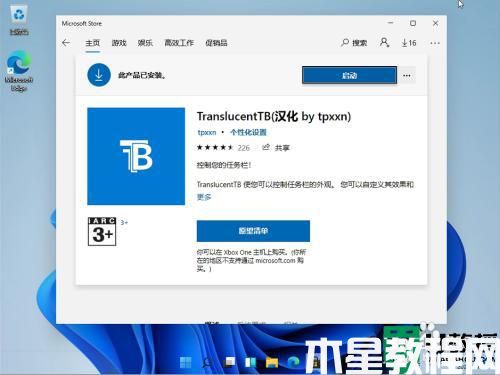
win11系统任务栏颜色支持自定义调节的,想要把任务栏颜色变透明,参考上文步骤设置即可。
版权声明:
本站所有文章和图片均来自用户分享和网络收集,文章和图片版权归原作者及原出处所有,仅供学习与参考,请勿用于商业用途,如果损害了您的权利,请联系网站客服处理。






